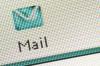Een browser is een essentieel hulpmiddel om op het World Wide Web te surfen.
Afbeelding tegoed: BanaanStock/BanaanStock/Getty Images
Moderne webbrowsers voeren vrijwel allemaal dezelfde taken uit en zien er vrijwel hetzelfde uit. Het is over het algemeen niet eens nodig om te weten welke browser u gebruikt om op het web te surfen, maar in die gevallen dat u dit moet weten, is het misschien niet duidelijk. Gelukkig zijn er betrouwbare visuele aanwijzingen voor de belangrijkste browsers die u vertellen welke u gebruikt. U kunt met een paar goed geplaatste muisklikken inzoomen op de specifieke versie die u gebruikt of een internettool gebruiken om de informatie te verstrekken.
Internet Explorer
De kleine blauwe "e" met een gouden streep erdoor is het veelbetekenende logo voor Internet Explorer. Je ziet het aan de linkerkant van de adresbalk en op elk geopend tabblad. Je vindt het ook op je taakbalk met geopende programma's onder aan je Windows-scherm, tenzij je het hebt verplaatst of uitgeschakeld. Het item "Over Internet Explorer" in het menu "Help" geeft een informatievenster weer met details over uw browserversie en updatestatus.
Video van de dag
Google Chrome
Drie kleine horizontale lijnen die op elkaar zijn gestapeld in de rechterbovenhoek van uw browser, vormen het startpunt voor informatie over de Google Chrome-browser. Als u met de muis over de lijnen beweegt, wordt 'Google Chrome aanpassen en beheren' weergegeven. Klik op het symbool om een menu te openen met de optie "Over Google Chrome". Klik hierop om uw versienummer weer te geven en u de mogelijkheid te geven uw browser bij te werken.
Mozilla Firefox
Het Firefox-logo, een bruinoranje vos gewikkeld rond een blauwe wereldbol, is voor velen favoriet. Het logo is echter niet altijd zichtbaar in het spartaanse Firefox-browservenster. Als u op de drie gestapelde horizontale lijnen (bijna identiek aan het Google Chrome-symbool) in de rechterbovenhoek van het venster klikt, wordt een menu met opties weergegeven. Klik op de "Help"-functie (een vraagtekensymbool) en vervolgens op "Over Firefox" om versie-informatie weer te geven.
Apple Safari
Apple's Safari is visueel de meest kenmerkende van alle grote browsers, met zijn rode, gele, groene lampjes in de linkerbovenhoek en het Apple-logo op de Safari-werkbalk bovenaan het scherm. Klik op "Safari" op de werkbalk en vervolgens op "Over Safari" voor details over de browserversie.
Als je nog steeds stumped bent
De lijst met programma's van uw computer, beschikbaar op het Windows-startscherm, laat zien welke browserprogramma's u op uw computer hebt geïnstalleerd. De Windows Taakbeheer toont u alle programma's die momenteel worden uitgevoerd, inclusief de browser die u gebruikt. Verschillende sites op internet (zie bronnen) kunnen uw browserversie automatisch controleren en weergeven.